win10系统HIDClass更新失败的解决方法:
1、首先我们先下载官方给出的驱动程序:HP Wireless Button Driver (点击下载)
2、下载之后,将下载得到的cad文件单击右键,解压出来;
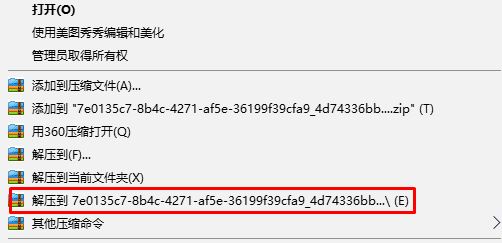
3、依次右击“此电脑”➡单击“属性”➡单击“设备管理器”➡单击“人体学输入设备”;
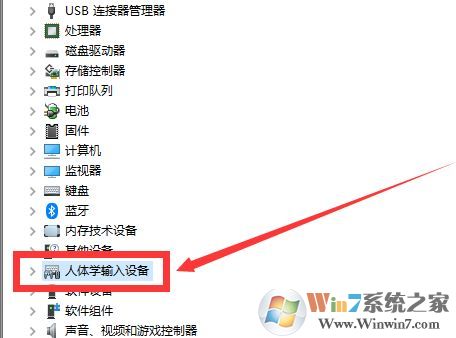
4.、单击“人体学输入设备”后,会看到“ HP Wireless Button Driver”,此时右击,然后单击“更新驱动程序”,如图:
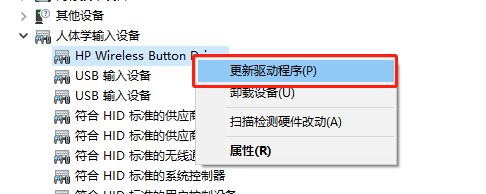
5、接着选择“浏览我的计算机以查找驱动程序软件”,如图:
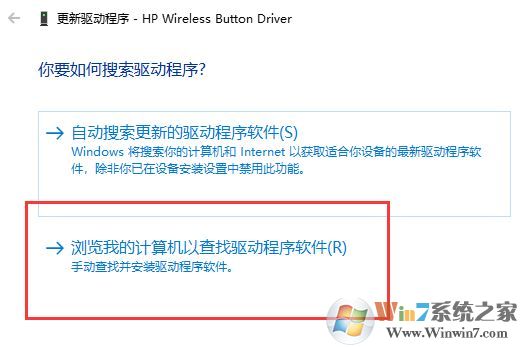
6、选择你刚刚解压得到的文件的文件夹,然后点击下一步,然后系统自动安装,等待2秒钟,会提示重启电脑生效,此时重启电脑,就可以了。
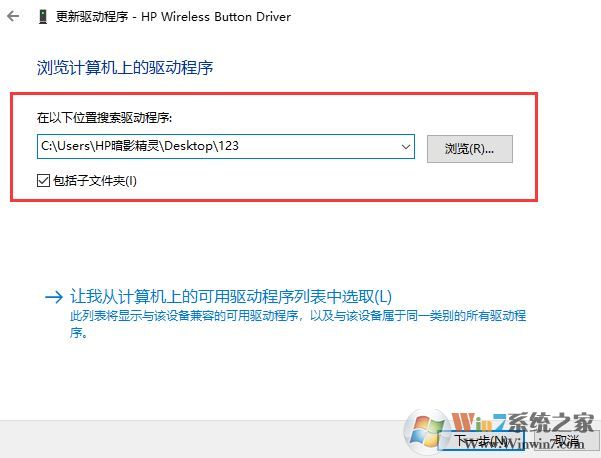
通过以上步骤就可以手动完成控制管理器更新HP Wireless Button Driver驱动了!以上便是winwin7给大家分享介绍的Windows10系统HIDClass更新失败的解决方法!
相关文章:
Win10怎么让驱动不自动更新?Win10禁止硬件驱动自动更新设置
Win10 1809 Skype更新14.39.180.0闪退怎么办?(已解决)